QQ浏览器文件下载路径怎么设置?QQ浏览器文件下载位置更改教程 |
您所在的位置:网站首页 › qq下载地址目录怎么改 › QQ浏览器文件下载路径怎么设置?QQ浏览器文件下载位置更改教程 |
QQ浏览器文件下载路径怎么设置?QQ浏览器文件下载位置更改教程
|
当前位置:系统之家 > 系统教程 > QQ浏览器文件下载路径怎么设置
QQ浏览器文件下载路径怎么设置?QQ浏览器文件下载位置更改教程
时间:2023-06-30 09:34:29 作者:娜娜 来源:系统之家 1. 扫描二维码随时看资讯 2. 请使用手机浏览器访问: https://m.xitongzhijia.net/xtjc/20230630/292455.html 手机查看 评论 反馈  网盘下载
Win10企业版LTSC版本2021
网盘下载
Win10企业版LTSC版本2021
大小:5.34 GB类别:Windows 10系统 QQ浏览器文件下载路径怎么设置?一般浏览器的默认文件下载路径都在C盘中,但是如果C盘的磁盘空间不足,会对系统的运行造成影响,就有用户想要根据自己的喜好和需求更改文件下载路径。那么应该如何操作呢?我们来看看这篇QQ浏览器文件下载位置更改教程吧。在更改下载路径时,建议选择一个易于访问和组织的位置,以便快速找到下载的文件哦。 具体操作如下: 1、将QQ浏览器点击打开之后,将页面顶部的下载的图标找到,并用鼠标左键点击。 
2、这时在页面上显示出一个下载管理器页面,在页面的右下角的位置点击【设置】按钮。 
3、这时会进入到下载设置的窗口中,将【下载保存位置】的后面的【更改】按钮进行点击。 
4、随后,就会马上进入到本地文件夹页面中,根据自己的需求进行路径的选择,之后点击【选择文件夹】。 
5、完成之后,那么我们的下载位置就会马上被修改完成,如图所示。 
6、或者我们还可以对截图位置进行修改设置,当你在qq浏览器中下载的截图,我们可以修改一下当前的图片保存位置即可。 
以上就是系统之家小编为你带来的关于“QQ浏览器文件下载位置更改教程”的全部内容了,希望可以解决你的问题,感谢您的阅读,更多精彩内容请关注系统之家官网。 标签 QQ浏览器教程Edge如何添加常用网站在上面显示?Edge浏览器主页添加常用网站教程 下一篇 > QQ浏览器怎么输入手写签名文字?QQ浏览器输入手写签名文字的方法 相关教程 QQ浏览器怎么输入手写签名文字?QQ浏览器输入... QQ浏览器看视频怎么调倍速?QQ浏览器倍速播放... QQ浏览器自动更新功能被关闭了怎么开启? QQ浏览器怎么设置在新标签页打开书签操作方法... QQ浏览器自动更新功能怎么关闭?QQ浏览器关闭... QQ浏览器没有视频独立播放按钮怎么回事? QQ浏览器打开网址都是空白的怎么办?QQ浏览器... QQ浏览器怎么把多个文件压缩成一个?QQ浏览器... QQ浏览器自带广告怎么去除?QQ浏览器关闭广告... QQ浏览器怎么开启自动更新?QQ浏览器自动更新...
Edge浏览器侧边栏怎么关闭?Edge浏览器关闭侧边栏的方法 
Edge怎么设置一打开就是新标签页?一招轻松搞定! 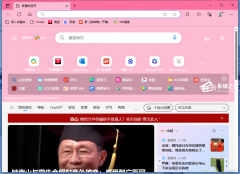
Edge浏览器怎么拉黑网站?Edge浏览器将网页拉入黑名单的方法 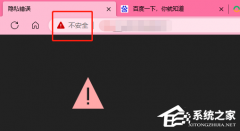
Edge浏览器打开网页显示不安全怎么办?Edge显示网页不安全的解决方法 发表评论共0条  没有更多评论了
没有更多评论了
评论就这些咯,让大家也知道你的独特见解 立即评论以上留言仅代表用户个人观点,不代表系统之家立场 |
【本文地址】
今日新闻 |
推荐新闻 |